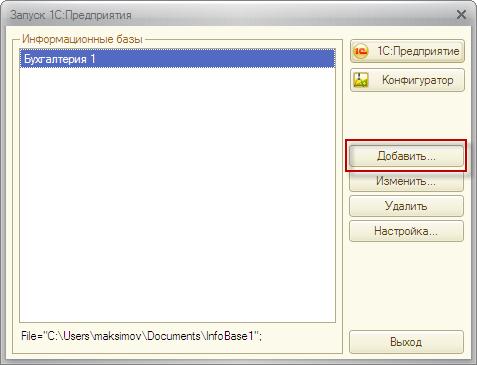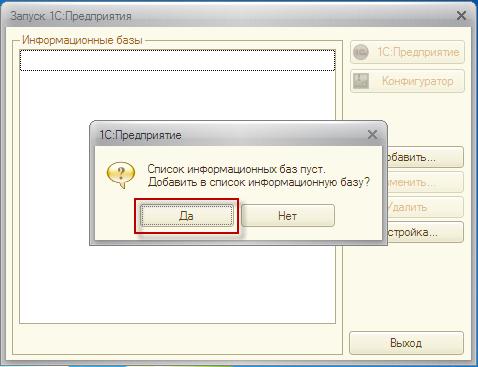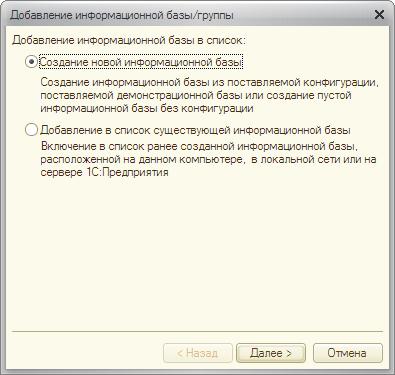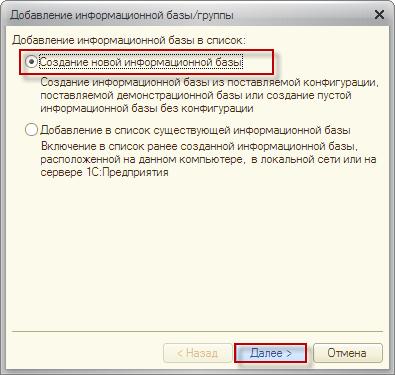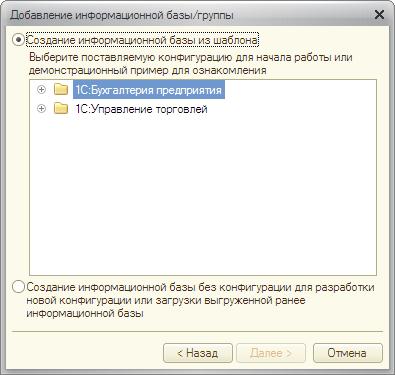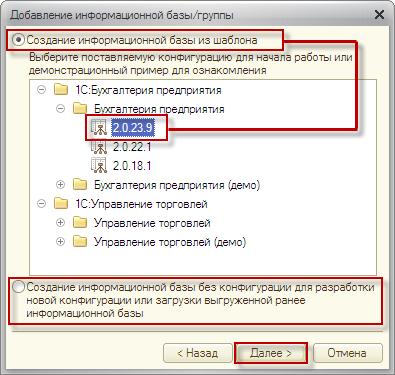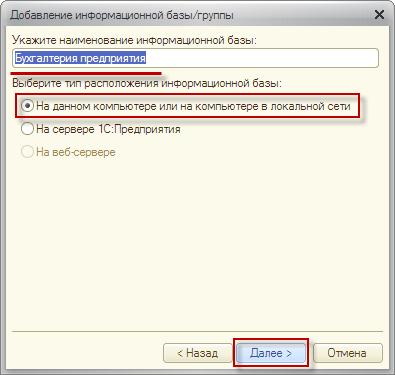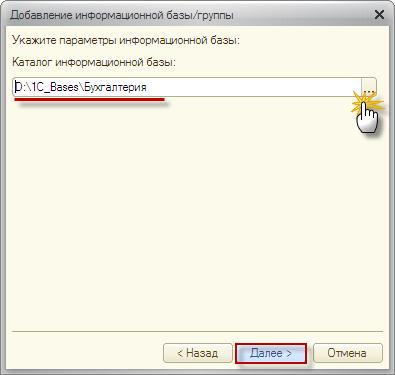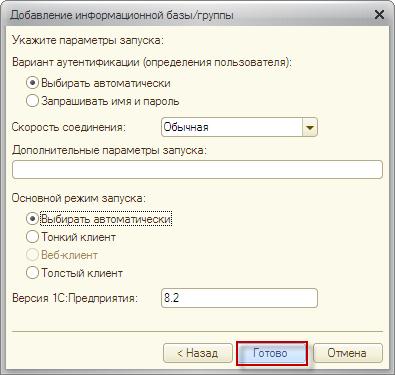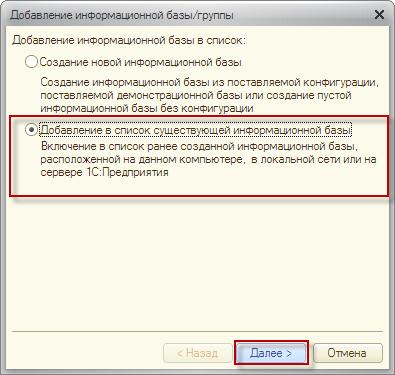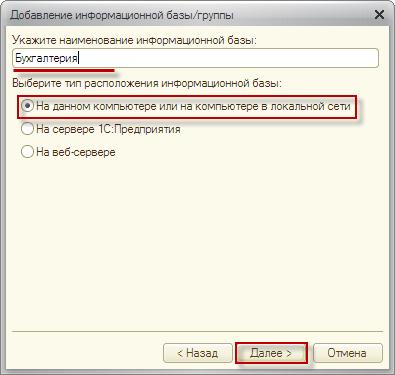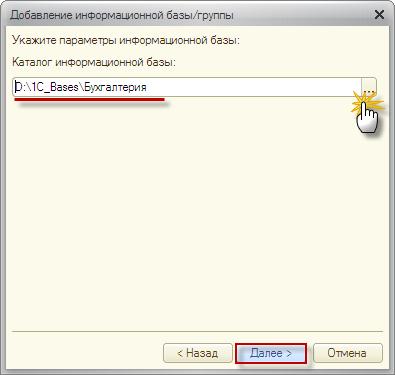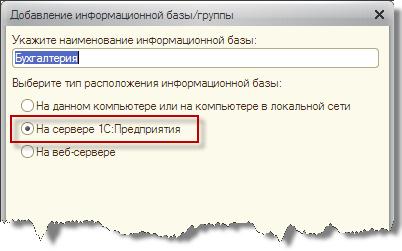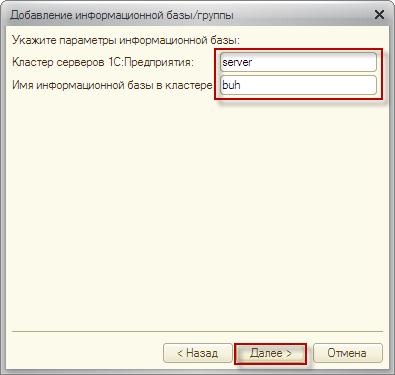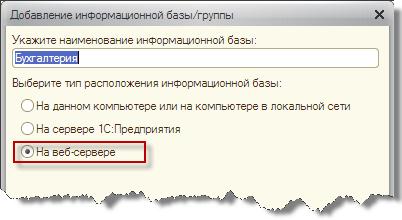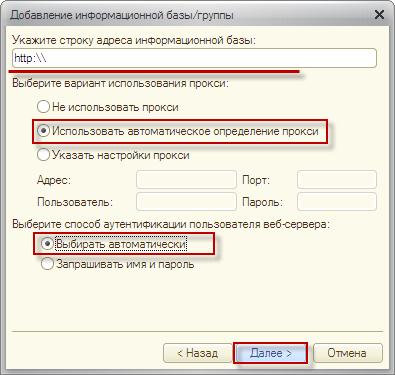- На главную
- О компании
- Услуги
- Решение корпоративных задач
- Автоматизация бухгалтерского и налогового учета
- Автоматизация торгового учета
- Производственная логистика
- Производственное планирование
- Складская логистика
- Документооборот
- Бюджетирование
- МСФО
- Казначейство
- Консолидированная отчетность холдингов
- Управленческая отчетность
- Управление инвестиционной деятельностью
- Проведение тендеров и планирование закупок
- Автоматизация продаж в CRM
- Внедрение 1С
- Корпоративное сопровождение
- Анализ быстродействия 1С
- Консалтинг
- Выбор программы 1С
- Сопровождение 1С
- Обучение 1С
- Разработка сайтов
- Решение корпоративных задач
- Программы 1С
- 1С Предприятие
- Все программы 1С
- Комплексная автоматизация
- Бухгалтерия
- Зарплата, кадры
- Охрана труда
- Производство, ERP
- Торговля
- Документооборот
- Финансовый учет
- 1С WMS Логистика Управление складом
- Строительство
- Транспорт
- Государственные учреждения
- Образовательные учреждения
- Медицина
- CRM
- Лицензии 1С:Предприятие 8 клиентские на рабочие места
- Лицензии на сервер 1С:Предприятие 8
- Продукты для разработчиков 1С:Предприятие 8
- 1С:Фреш (1CFresh, 1С через Интернет)
- 1С:Кабинет сотрудника
- 1С-ЭДО
- 1С:Контрагент
- 1СПАРК Риски
- 1С:Распознавание документов
- 1С-ЭТП
- 1С-ЭПД
- 152 DOC для 1С
- Postgres Pro Enterprise для 1С:Предприятие
- 1С Предприятие
- Сервисы 1С
- Внедренные проекты
- Прайс-лист
- Контакты
Корзина
Корзина пуста